Если вы печатаете в текстовом редакторе Microsoft Word 2007, то все просто: достаточно выбрать на закладке “Вставка” пункт “Символ”. В раскрывшемся списке выбираете нужный символ либо нажимаете на “Другие символы”. В открывшемся диалоговом окне находите необходимый символ и нажимаете клавишу “Вставить”. Можно также осуществить вставку, кликнув два раза по выбранному символу.
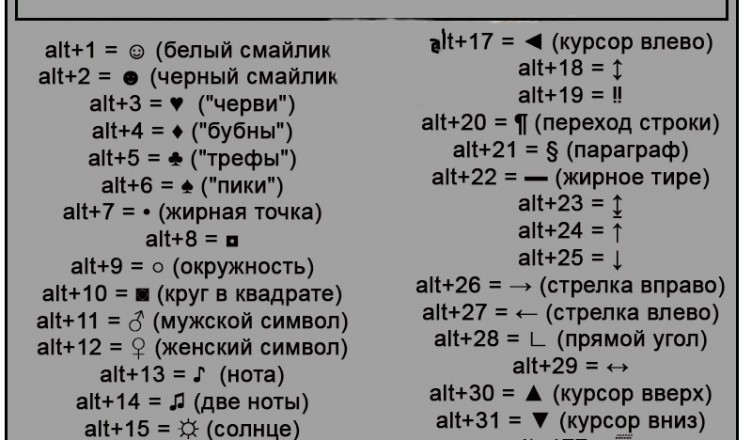
А как быть, если вы работаете в простеньком редакторе “Блокнот”? В этом случае нужно поступить так. Нажмите и удерживайте клавишу Alt, а на цифровой клавиатуре набирайте специальный код символа. Нужные вам цифровые клавиши находятся, как правило, в правой части клавиатуры настольного компьютера, и задействовать их можно, нажав на кнопку NumLock. Если же вы работаете с ноутбуком, то эти клавиши совпадают с некоторыми клавишами для букв. “Включить” их можно специальной комбинацией, как правило, Fn+ клавиша, на которой написано NumLock или NumLk. Вот коды некоторых символов.
●Пошагово: 1.Включаем кнопку NumLock(в правой части клавиатуры) 2. Зажимаем Alt. 3. И одновременно с зажатой клавишей alt Набираем на цифровом блоке комбинацию. 4. Отжимаем Alt. 5. Любуемся значком.
Советы

●На ноутбуках без клавиатуры Num Pad откройте меню Пуск > Программы > Стандартные > Специальные возможности > Экранная клавиатура. Используйте виртуальные кнопки. ● Для набора символов можно также пользоваться транслитерацией.
● Клавиша ALT также позволяет набирать стандартные символы, например, собачку или буллеты.
● Не пропускайте нули в коде, ноль также нужно нажимать.
● Зажмите клавишу ALT+комбинацию цифр, указанную в коде. Нужно держать клавишу ALT не отпуская, пока вы не наберете все цифры кода. Тогда появится символ.
date: 22 August 2016
